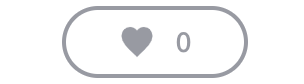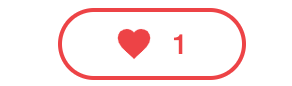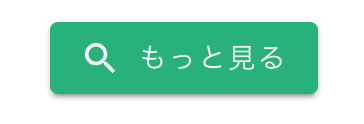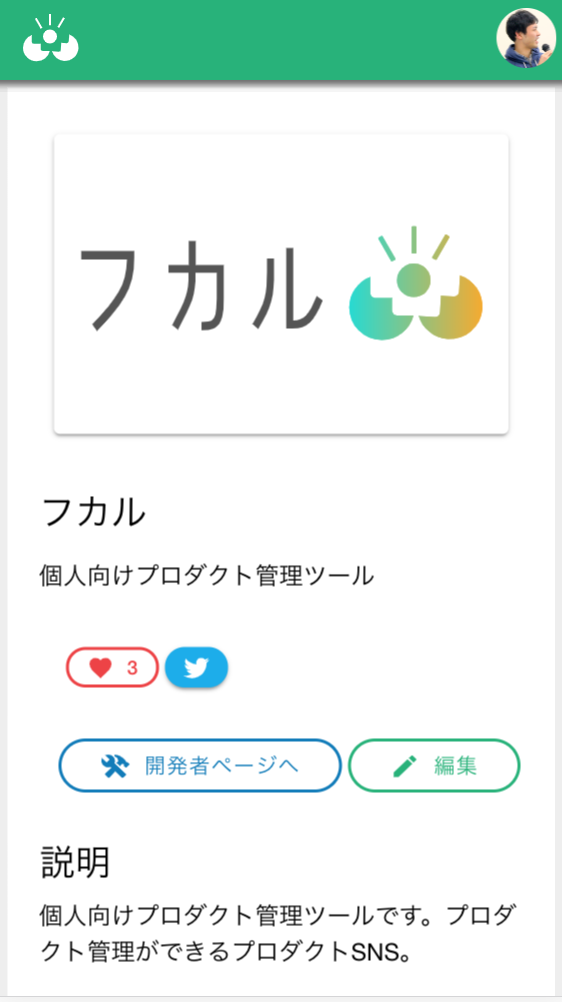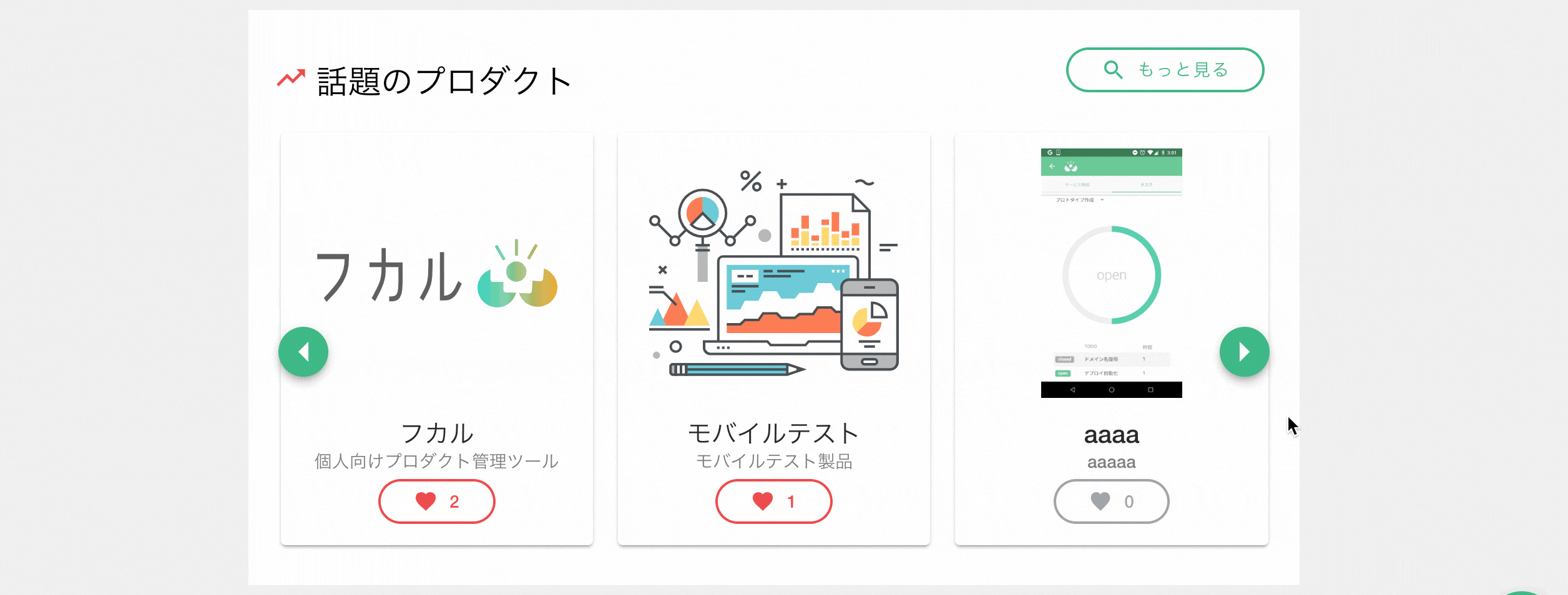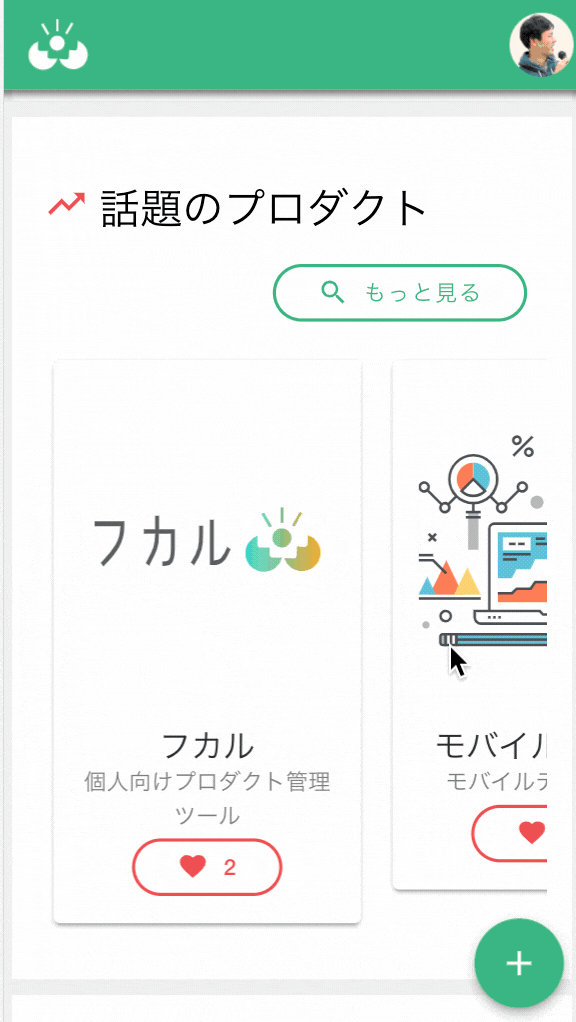はじめに
Ionicを使ってWebアプリを作る上で、個人開発でよく使うデザイン・実装をまとめてみました。
実装例には全てIonicのデフォルトコンポーネントを使っているので、追加ライブラリのインストールは不要です!
タイトル横の星の数はおすすめ度です。(個人的な印程度に思ってください)
Ionicとは
Ionicは、通常のWebページはもちろん、PWAやハイブリットアプリも同一のソースコードから生成できる、とても便利なフロントエンドのフレームワークです。
少ないリソースで多くのプラットフォームに対応したアプリケーションを作成できるので、個人や小規模などのリーンな開発で特に有用かと思います。
いい感じの見た目のUIコンポーネントが予め備わっているので、CSSフレームワークの選定をせず、すぐに開発を始められるので、開発を始めるまでに迷うことが少ないです。
なのでフロントエンドが主戦場じゃない人でも親しみやすいと思います。(自分自身も普段の業務ではサーバーサイドエンジニアとして開発しています)
実装例のバージョン
実装例のバージョンはIonic4(4.0.0-beta.16)、Angular6(6.1.1)です。
特にIonicは、4未満のバージョンでは属性が結構変わると思うので、注意してください。
デザイン・実装パターン
いいねボタン ★☆☆
一般的なSNSでよく使われている機能なので、それにデザインを寄せてユーザーが直感的に触れるようにします。
実装例
- ion-buttonを使う。
- Ionicのデフォルトの色設定を使わない場合は、 ここ を参考に新しい色を定義する。
<ion-button color="danger"
shape="round"
fill="outline"
*ngIf="liked"
(click)="removeLike()">
<ion-icon name="heart" padding-end></ion-icon>
{{likeCount}}
</ion-button>
<ion-button color="medium"
shape="round"
fill="outline"
*ngIf="!liked"
(click)="like()">
<ion-icon name="heart" padding-end></ion-icon>
{{likeCount}}
</ion-button>
利用規約 ★☆☆
実装例
- ion-textareaを使う。
- 規約本文を改行させるため、
white-space: pre-wrap;を追加する。 - 規約本文は長いので別ファイルにして、それを読み込ませて、
{{acceptTerm}}にバインドする
<ion-textarea readonly
style="white-space: pre-wrap; font-size: 0.8rem; background-color: #eeeeee;"
value="{{acceptTerm}}">
</ion-textarea>
ヘッダー左端のロゴをクリックして、ホーム画面に飛ぶ ★☆☆
実装例
- ion-buttonを使う。
-
routerLink="/"の設定をする
<ion-app>
<ion-header>
<ion-toolbar color="primary" no-border-bottom>
<ion-buttons>
<ion-button routerLink="/">
<img src="hogehoge" style="height: 40px;">
</ion-button>
</ion-buttons>
</ion-toolbar>
</ion-header>
</ion-app>
ヘッダーの右端のアバターをクリックして、右端からメニューを表示する ★☆☆
SNSによくある、アバターをクリックするとアカウント設定や、ログアウト、退会などを表示する機能です。
実装例
- ion-menuを使う
- 画面右端から出すので
side="end"を追加する - エフェクトはお好みで。今回は
type="reveal"にした
<ion-app>
<ion-menu #menu side="end" type="reveal">
<ion-header>
<ion-toolbar></ion-toolbar>
</ion-header>
<ion-content>
<ion-list>
<ion-item (click)="logout()">
<ion-icon name="exit" padding-end></ion-icon> ログアウト
</ion-item>
<ion-item (click)="unsubscribed()">
<ion-icon name="walk" padding-end></ion-icon> 退会
</ion-item>
</ion-list>
</ion-content>
</ion-menu>
<ion-header>
<ion-toolbar color="primary" no-border-bottom>
<ion-buttons slot="end">
<ion-avatar
(click)="toggleMenu()"
style="width: 40px; height: 40px;">
<img [src]="getProfileUrl()">
</ion-avatar>
</ion-buttons>
</ion-toolbar>
</ion-header>
<ion-router-outlet main></ion-router-outlet>
</ion-app>
@ViewChild('menu') menu
toggleMenu() {
this.menu.toggle()
}
おしゃれなボタン ★☆☆
とりあえずボタンをこれにするとおしゃれ度が増した気になります。(デザイナーの人に怒られそうな発言)
実装例
- ion-buttonを使う
- fillをoutlineにして、shapeをroundにする。
<ion-button
routerLink="/search"
float-right
fill="outline"
shape="round">
<ion-icon name="search" padding-end></ion-icon>
もっと見る
</ion-button>
ボタンを右に寄せる ★☆☆
例えばこの編集ボタンみたいなデザインです。

実装例
- ion-buttonを使う
-
float-rightを設定する
<ion-button (click)="updateProject()"
float-right
fill="outline"
shape="round"
*ngIf="isEditable()">
<ion-icon name="create" padding-end></ion-icon>
編集
</ion-button>
レスポンシブ対応を最低限に抑える ★★☆
PC表示のときはoffsetを追加し、スマホ表示のときはoffsetなしにします。
これは、そもそもPCのときの表示領域を狭めれば、スマホ表示時でのギャップが少なくなり、スマホでの見た目があまり崩れないので、スマホ対応に割く時間を少なくするという戦法です。少ないリソースでPCとスマホの両対応をしたいときに使うと良いです。
実装例
対象のion-colに offset-md="2" size-md="8" size="12" の設定を追加。
<ion-content>
<ion-grid>
<ion-row>
<ion-col offset-md="2" size-md="8" size="12">
<app-product-basic-info
[productId]="productId">
</app-product-basic-info>
</ion-col>
</ion-row>
</ion-grid>
</ion-content>
ユーザーID登録時のID重複チェックの非同期処理 ★★★
実装例
- ion-inputを使う
- ionChangeイベントを使う
-
debounce: 200;を追加して、リクエストを間引く
<ion-col size="8">
<ion-item>
<ion-label position="stacked">ユーザーID</ion-label>
<ion-input [(ngModel)]="userProfile.id" (ionChange)="checkExistUserId()" debounce="200"></ion-input>
</ion-item>
</ion-col>
<ion-col size="4" align-self-center>
<ion-text color="danger" *ngIf="!isUniqueUserId">
登録済みのIDです。
</ion-text>
<div *ngIf="isUniqueUserId">
<ion-icon name="checkmark-circle" color="primary" size="large"></ion-icon>
</div>
</ion-col>
スライドとそれを動かすボタン ★★★
スマホはスワイプ、PCはボタンで操作するための実装です。
実装
- ion-slides を使う
- PC表示時のボタンは、見た目がいい感じのion-fab-buttonのminiサイズを使う
- PC表示時のボタンは、ion-slidesに重ねるため、
position: absolute;を追加する。親要素にはposition: relative;を追加する
<div style="position: relative;">
<ion-slides #slides [options]="slideOption">
<ion-slide *ngFor="let product of products">
<app-product-card [product]="product" style="width: 100%; "></app-product-card>
</ion-slide>
</ion-slides>
<div style="width: 100%; position: absolute; top: 50%; z-index: 2;" *ngIf="!display.isSm() && !!products.length">
<ion-fab-button color="primary"
style="margin-top: -1.5em;"
mini
float-left
(click)="prev()">
<ion-icon name="arrow-dropleft" size="large">
</ion-icon>
</ion-fab-button>
<ion-fab-button color="primary"
style="margin-top: -1.5em;"
mini
float-right
(click)="next()">
<ion-icon name="arrow-dropright" size="large">
</ion-icon>
</ion-fab-button>
</div>
</div>
@ViewChild('slides') slides: Slides;
next() {
this.slides.slideNext();
}
prev() {
this.slides.slidePrev();
}
まとめ
繰り返しになりますが、全てIonicのデフォルトコンポーネントを使っているので、追加ライブラリのインストールは不要です。
Ionicは個人開発や小規模チームの開発などの少ないリソースで、早さ優先でリリースしたいときなどに本当に便利なので、ぜひ使ってみてください!